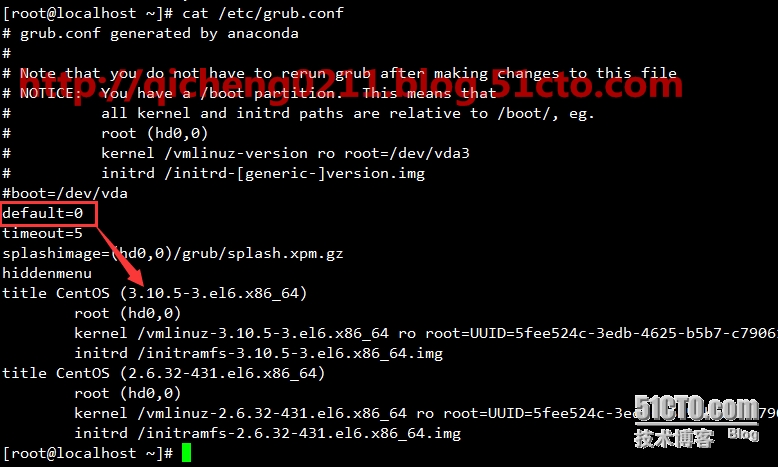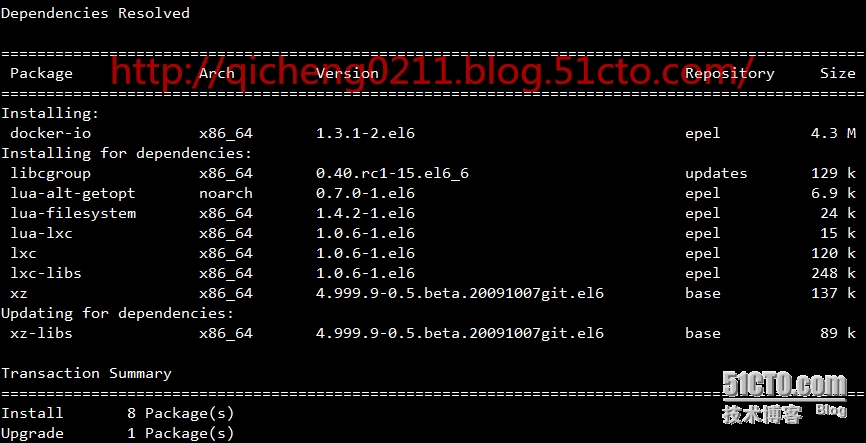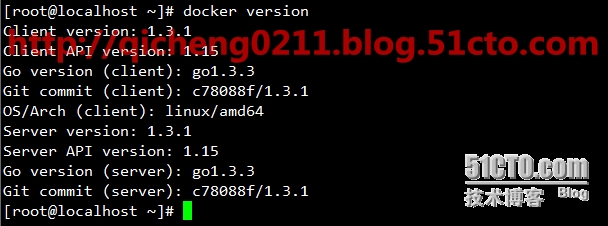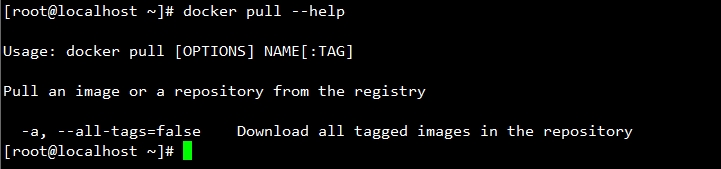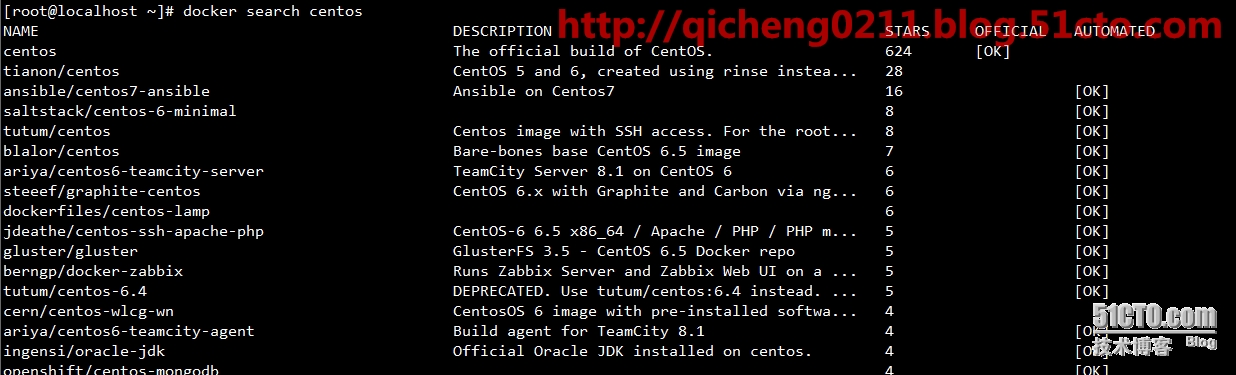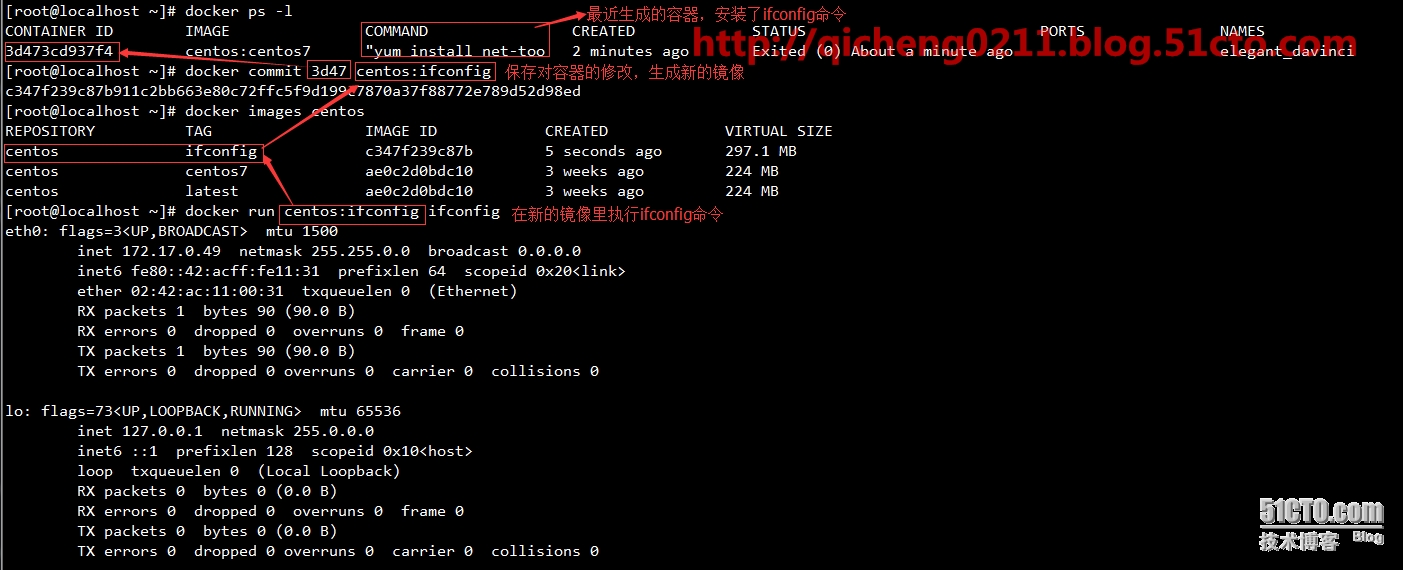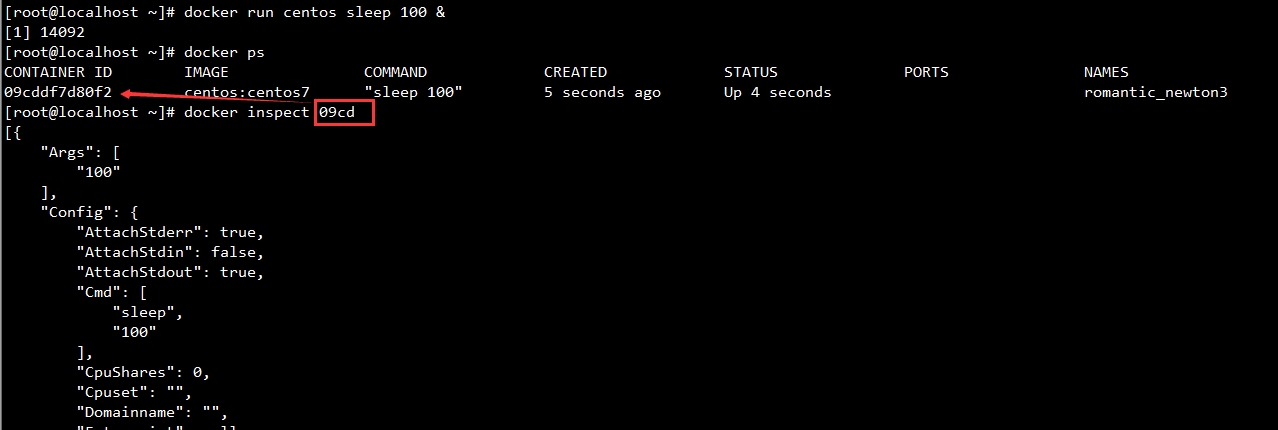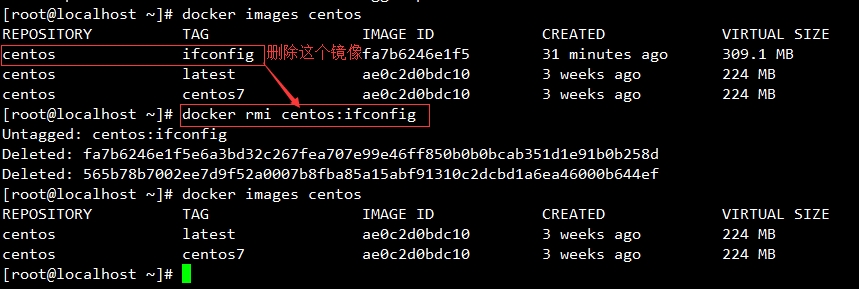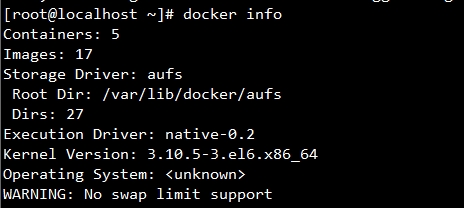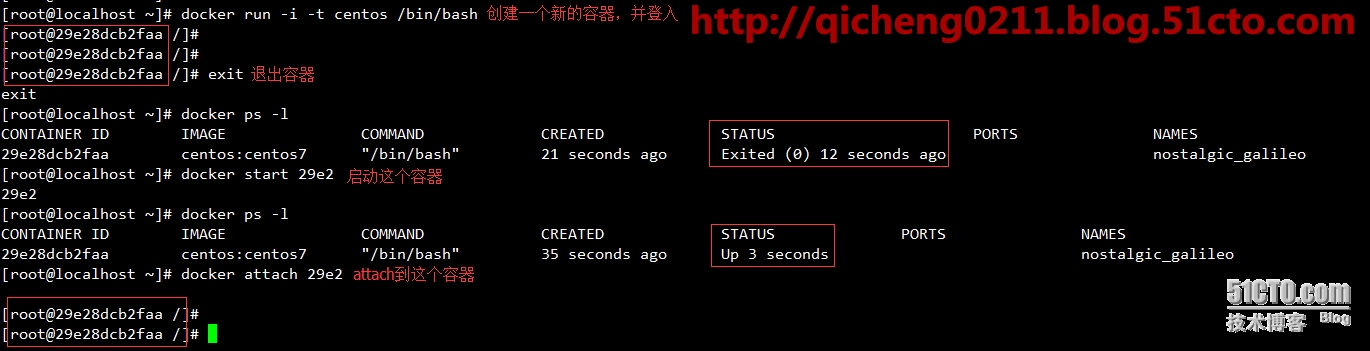|
Docker是一个开源的应用容器引擎,可以轻松的为任何应用创建一个轻量级的、可移植的、自给自足的容器。利用Linux的LXC、AUFS、Go语言、cgroup实现了资源的独立,可以很轻松的实现文件、资源、网络等隔离,其最终的目标是实现类似PaaS平台的应用隔离。 Docker值得关注的特性:
Docker通常用于如下场景:
本文介绍如何在RedHat/CentOS环境下安装Docker。官方文档要求Linux kernel至少3.8以上,且docker只能运行在64位的系统中。由于RHEL6和CentOS6的内核版本为2.6,因此必须要先升级内核。 下面以CentOS6.5(64位)为例,介绍下docker安装步骤和使用方法: 一、升级内核(带aufs模块) 1、yum安装带aufs模块的3.10内核(或到这里下载kernel手动安装:http://down.51cto.com/data/1903250)
2、修改grub的主配置文件/etc/grub.conf,设置default=0,表示第一个title下的内容为默认启动的kernel(一般新安装的内核在第一个位置)。
3、重启系统,这时候你的内核就成功升级了。
查看内核是否支持aufs:
二、安装docker
1、首先关闭selinux:
2、在Fedora EPEL源中已经提供了docker-io包,下载安装epel:
3、yum安装docker-io:
4、启动docker:
5、查看docker版本:
查看docker日志:
三、docker命令的使用 1、直接输入docker命令来查看所有的Options和Commands。 查看某一个command的详细使用方法:docker COMMAND --help
2、搜索可用的docker镜像:docker search NAME
3、下载镜像:docker pull NAME[:TAG] 比如获取最新的centos镜像:docker pull centos:latest
注意:这里要写用docker search搜索到的完整的镜像名。
5、在docker容器中运行命令:docker run IMAGE [COMMAND] [ARG...] docker run命令有两个参数,一个是镜像名,一个是要在镜像中运行的命令。 注意:IMAGE=REPOSITORY[:TAG],如果IMAGE参数不指定镜像的TAG,默认TAG为latest。
在刚刚下载的镜像中输出"hello word":docker run centos echo 'hello world!' 6、列出容器:docker ps -a 查看最近生成的容器:docker ps -l 查看正在运行的容器:docker ps 7、显示容器的标准输出:docker logs CONTAINERID 无需拷贝完整的id,一般写最开始的三至四个字符即可。
8、在容器中安装新程序,比如安装ifconfig命令(centos7默认没有ifconfig):docker run centos yum install net-tools -y 如果yum不指定-y参数的话,yum命令会进入交互模式,需要用户输入命令来进行确认,在docker环境中是无法响应这种交互的。但使用docker run的-i -t参数就会响应这种交互,用户可以输入命令了,比如:docker run -i -t centos yum install net-tools 9、保存对容器的修改并生成新的镜像:docker commit CONTAINERID [REPOSITORY[:TAG]] REPOSITORY参数可以是新的镜像名字,也可以是旧的镜像名;如果和旧的镜像名和TAG都相同,会覆盖掉旧的镜像。
10、停止正在运行的容器:docker stop CONTAINERID 默认等待10秒钟再杀死指定容器。可以使用-t参数来设置等待时间。
11、查看容器或镜像的详细信息:docker inspect CONTAINERID|IMAGE 参数可以是容器的ID或者是镜像名(NAME:TAG)。
12、删除容器:docker rm CONTAINERID 查看所有容器ID:docker ps -a -q 删除所有的容器:docker rm $(docker ps -a -q) 13、删除镜像:docker rmi IMAGE
14.查看docker的信息,包括Containers和Images数目、kernel版本等。
四、创建容器并登入的操作 1、创建一个新容器并登入:docker run -i -t IMAGE /bin/bash 使用image创建container并进入交互模式,login shell是/bin/bash,现在可以自由的对容器进行操作了。最后使用exit退出容器。 注意:如果IMAGE参数不指定TAG,默认TAG为latest。 2、启动一个退出的容器:docker start CONTAINERID 3、attach到运行中的容器:docker attach CONTAINERID
(责任编辑:IT) |